Teisingas Rendereinstellungen nustatymas yra esminis tavo darbo kokybei, ypač jei planuoji papildomas redagavimo užduotis programose, tokiuose kaip Photoshop. Šis vadovas paaiškina žingsnis po žingsnio, kaip savo Cinema 4D programoje pritaikyti rendereinstellungen, kad gautum reikalingus kanalus, leidžiančius lanksčią Post-produkciją.
Svarbiausi pastebėjimai Pagrindiniai dalykai, kuriuos turėtum atsiminti, yra:
- Multipass-rendering naudojimas atskirų šviesos kanalų išvestyje.
- Optimalūs nustatymai vaizdo dydžiui ir antialiasingui.
- Tinkamų objektų kanalų priskyrimas, siekiant užtikrinti be klaidų po redagavimo Photoshop programoje.
- Šviesos šaltinių įrengimas ir valdymas, kad darbas Post-produkcijoje būtų lankstesnis.
Žingsnis po žingsnio vadovas
Žingsnis 1: Paruošimas renderiui
Pirma, turite užtikrinti, kad jūsų scena būtų gerai sutvarkyta ir kad visi atitinkami šviesos šaltiniai būtų jūsų projekte. Tam galite laikyti geometrijas, pavyzdžiui, sferą, kurią galbūt jau naudojote kitoms reikmėms, kaip šviesos šaltinį, siekiant užtikrinti tvarkingumą.
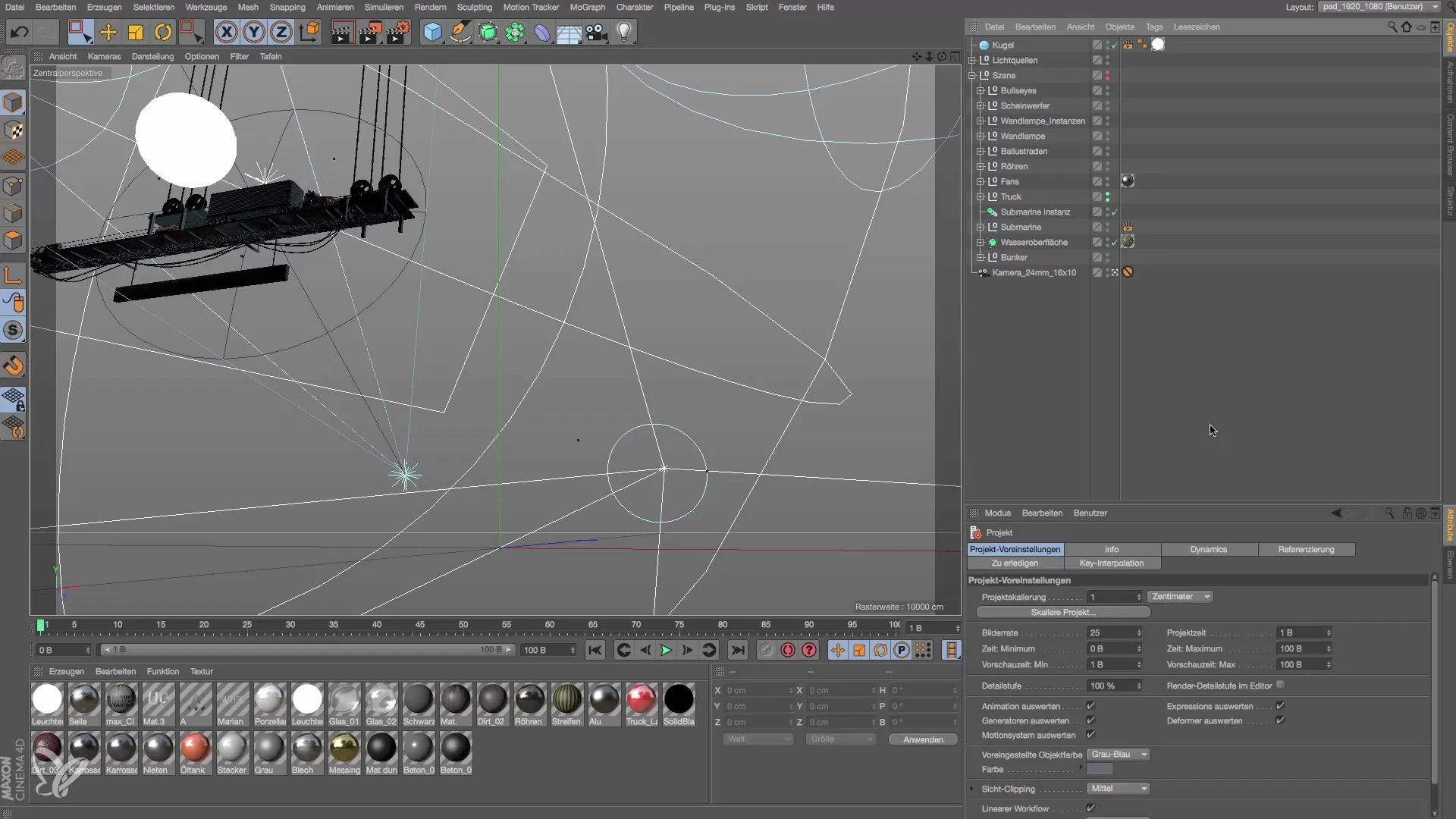
Žingsnis 2: Atidaryti rendervoreinstellungen
Tuomet eik į rendervoreinstellungen, kad atliktum reikiamus pakeitimus. Užtikrink, kad sukurtum naują renderio parinktį, kurią pavadinsi, pavyzdžiui, „Finalrender“, ir pagrįsk ją jau esama parinktimi, kurioje yra reikalingi efektai, tokie kaip „Global Illumination“ (GI) ir „Ambient Occlusion“ (AO).
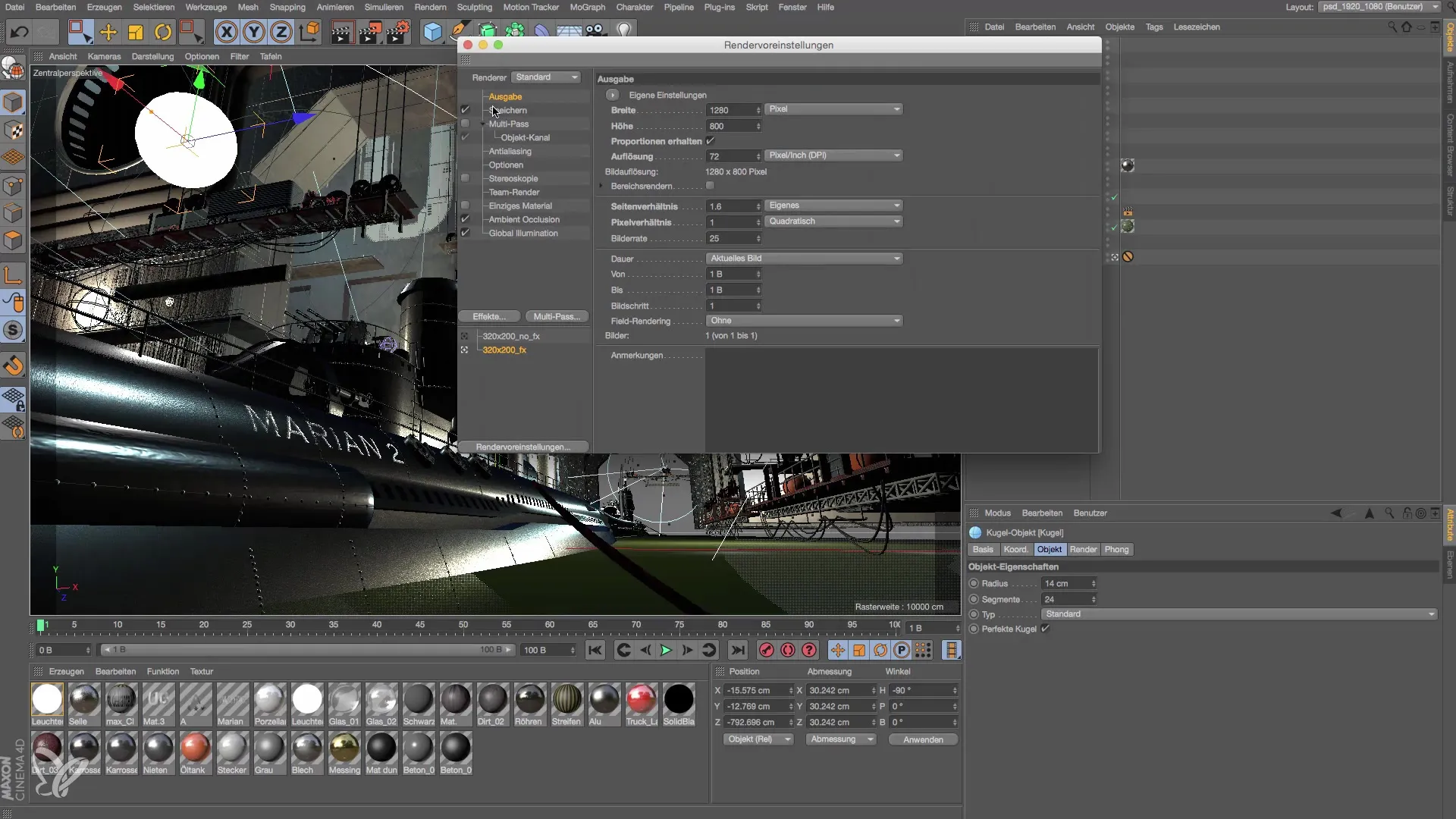
Žingsnis 3: Nustatyti vaizdo dydį
Dabar nustatykite galutinį vaizdo dydį. Galite pasirinkti, pavyzdžiui, 3000 pikselių plotį ir 1875 pikselių aukštį. Šios vertės užtikrins, kad jūsų scenos kraštinių santykis būtų išlaikytas. Nepamirškite atnaujinti šių matmenų rendervoreinstellungen.
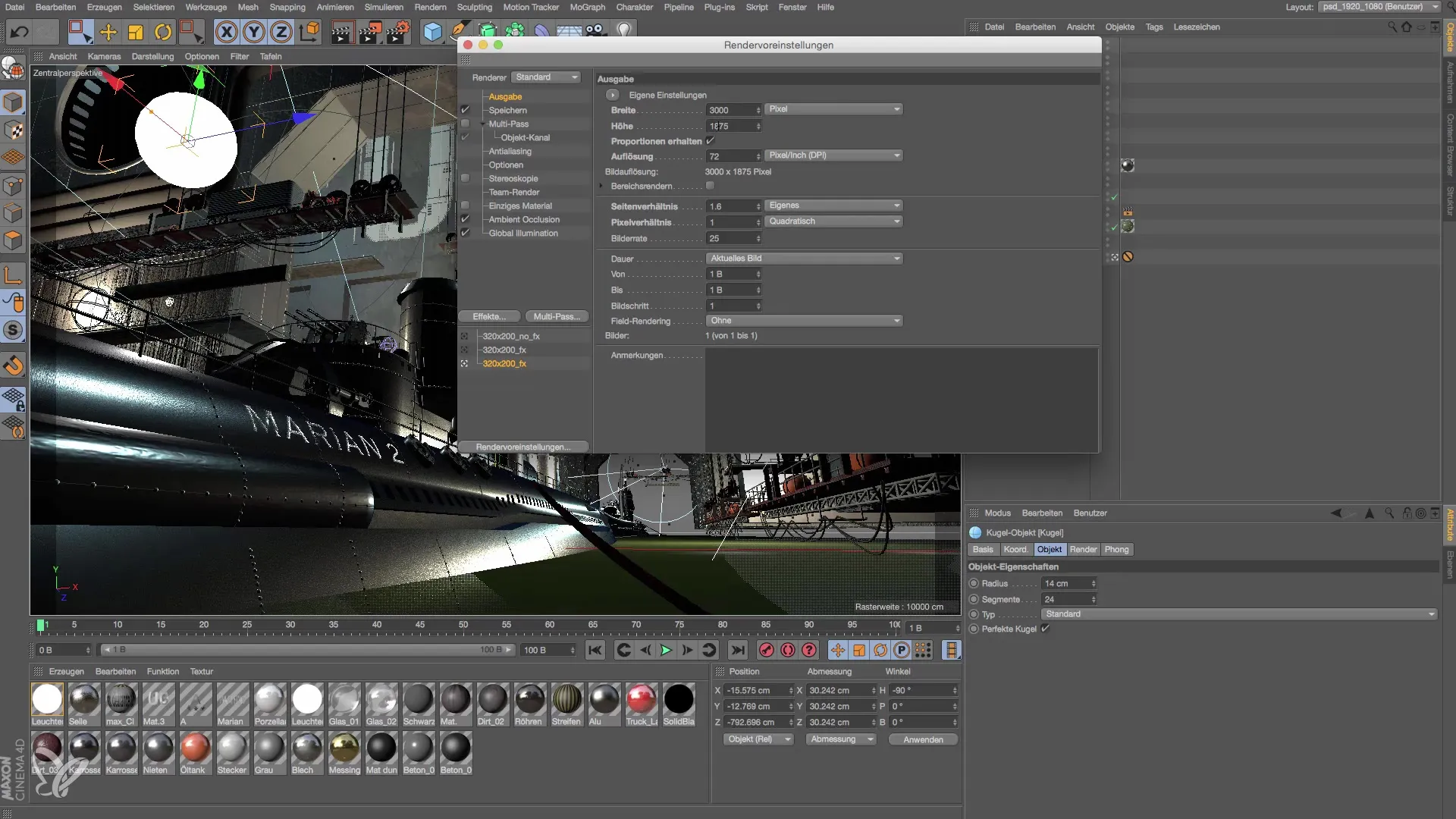
Žingsnis 4: Optimizuoti antialiasingą
Pakeiskite antialiasing nustatymus iš „Geometrie“ į „Bestes“. Šis nustatymas yra svarbus norint teisingai atkurti jūsų medžiagų smulkias paviršiaus struktūras. Ši parinktis užtikrina, kad jūsų vaizdas bus renderiuotas geriausia kokybe.
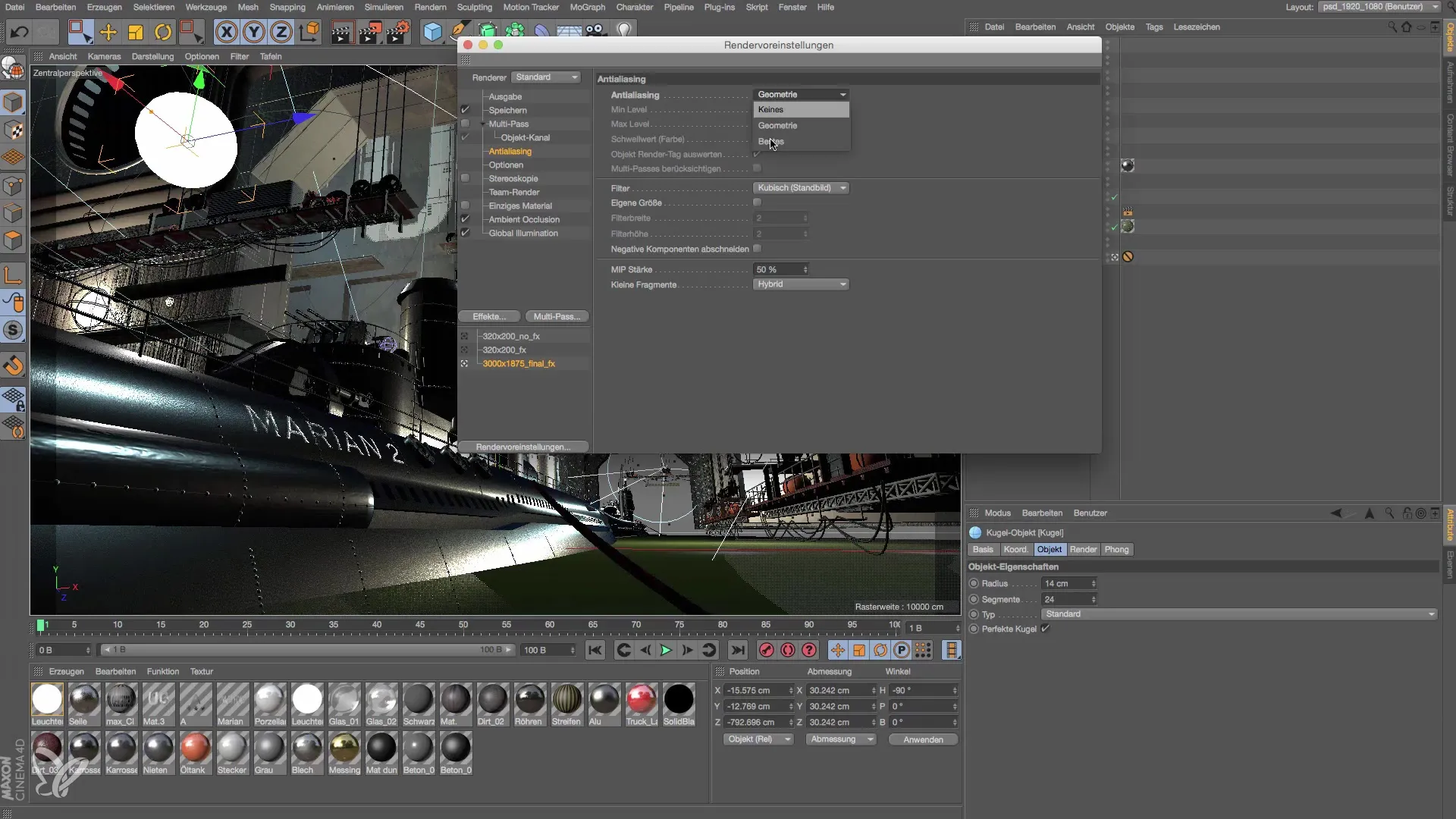
Žingsnis 5: Įjungti Multipass
Pažymėkite „Multipass“. Tai leidžia jums kurti atskirus kanalus savo šviesoms, kas gali būti ypač naudinga redaguojant Photoshop. Pasirūpinkite, kad teisingai priskirtumėte objekto kanalų identifikavimo numerį.
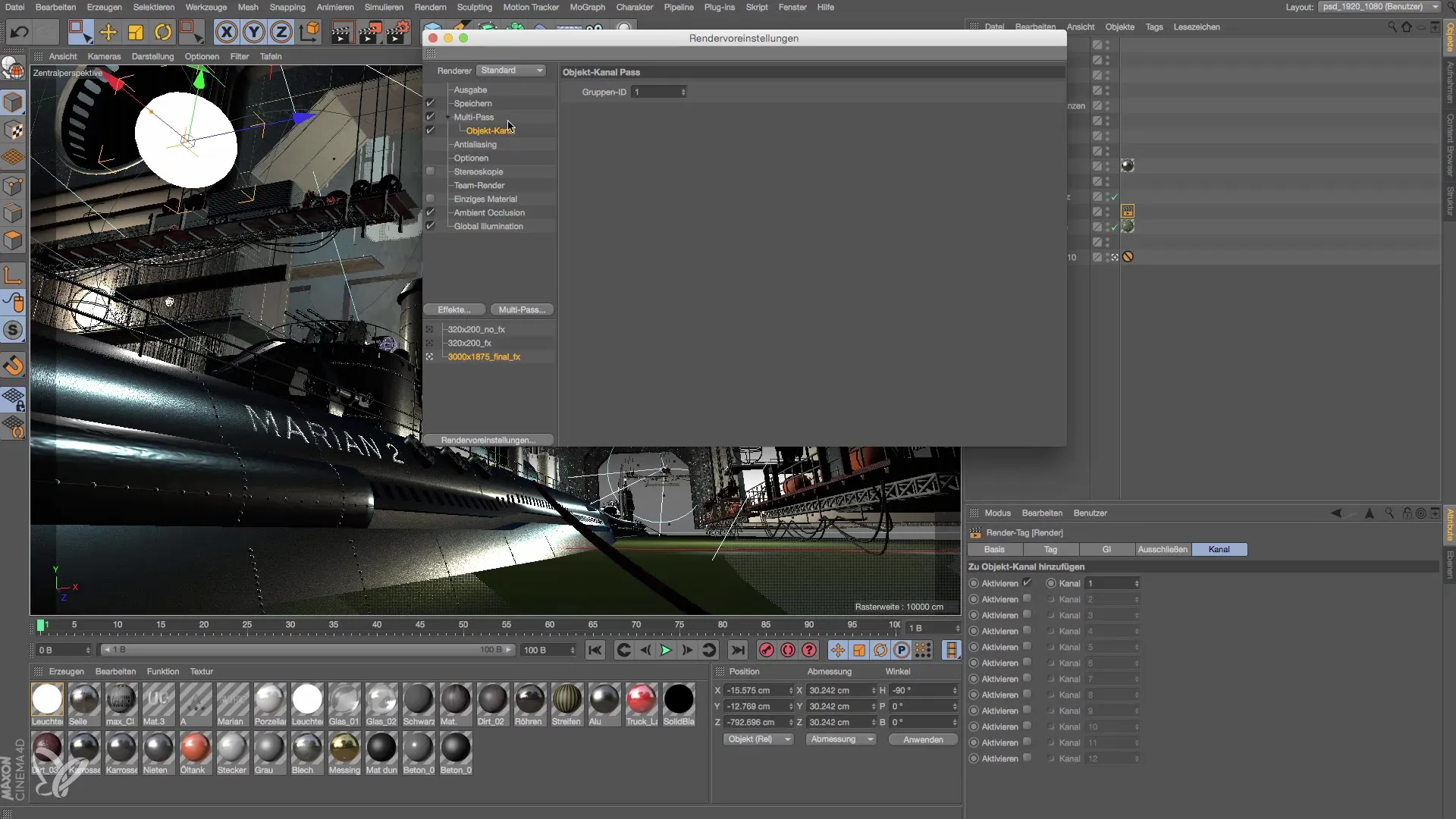
Žingsnis 6: Šviesos patikrinimas ir kanalų kūrimas
Patikrinkite savo šviesos šaltinius ir sukurkite reikiamus kanalus. Photoshop programoje kiekvienam šviesos šaltiniui gausite tris atskiras lygtis: difuzinį kanalą, blizgučius ir šešėlius. Šios lygtis pasirodys grupėje, pavadintoje pagal atitinkamą šviesos šaltinį.
Žingsnis 7: Pridėti mišrius kanalus
Norėdami užbaigti savo rendereinstellungen, sukurkite mišrius kanalus. Šie leidžia jums išsaugoti papildomus efektus, tokius kaip atspindžiai, atskirose kanaluose, kas žymiai pagerina redagavimą Photoshop programoje.
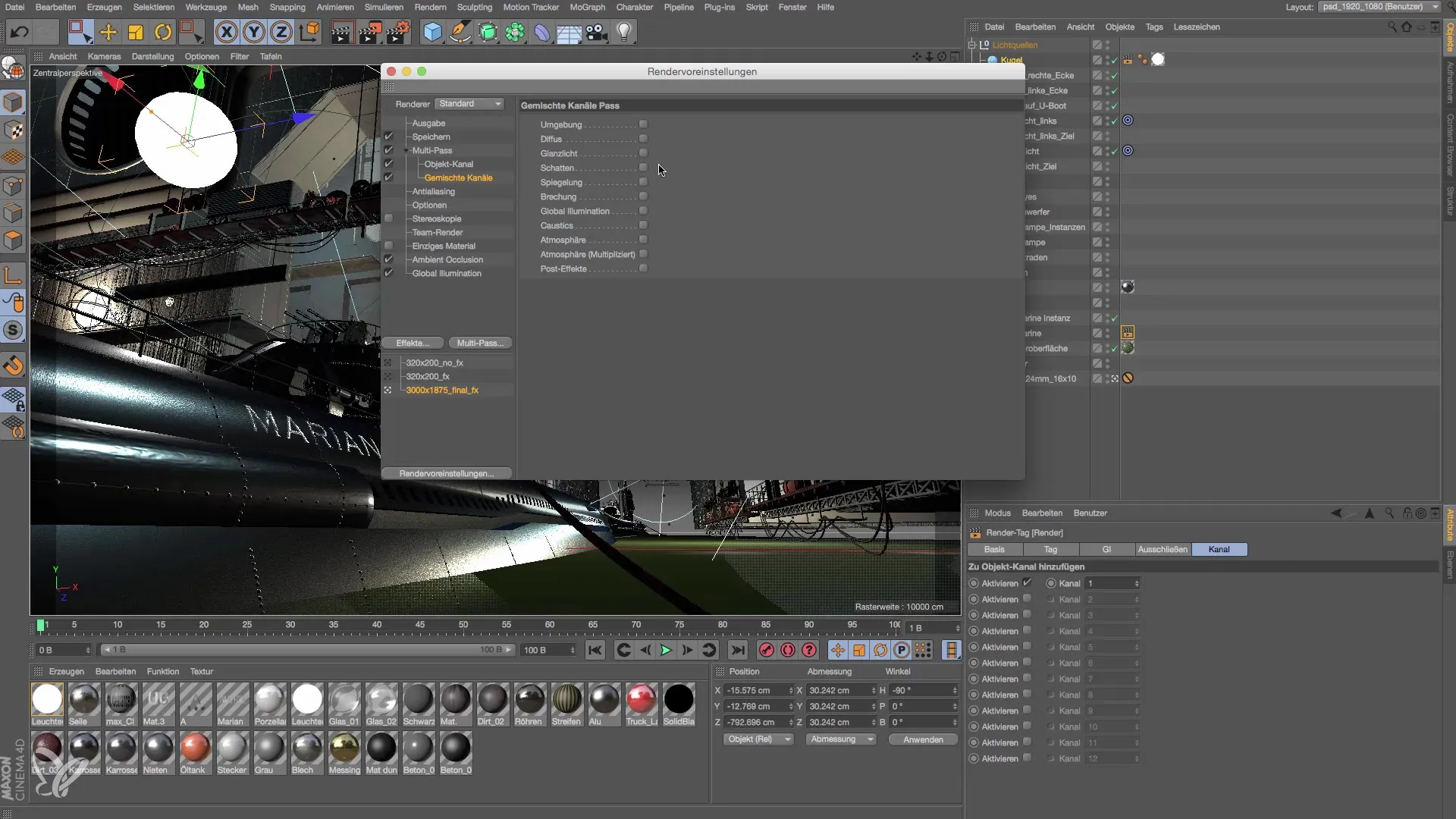
Žingsnis 8: Paskutiniai nustatymai ir renderiavimas
Užtikrinkite, kad visi būtini nustatymai būtų atlikti, tada vykdykite savo renderiavimą. Pasirūpinkite, kad nepritrūktumėte reikiamų kanalų ar efektų, kad gautumėte optimalų rezultatą.
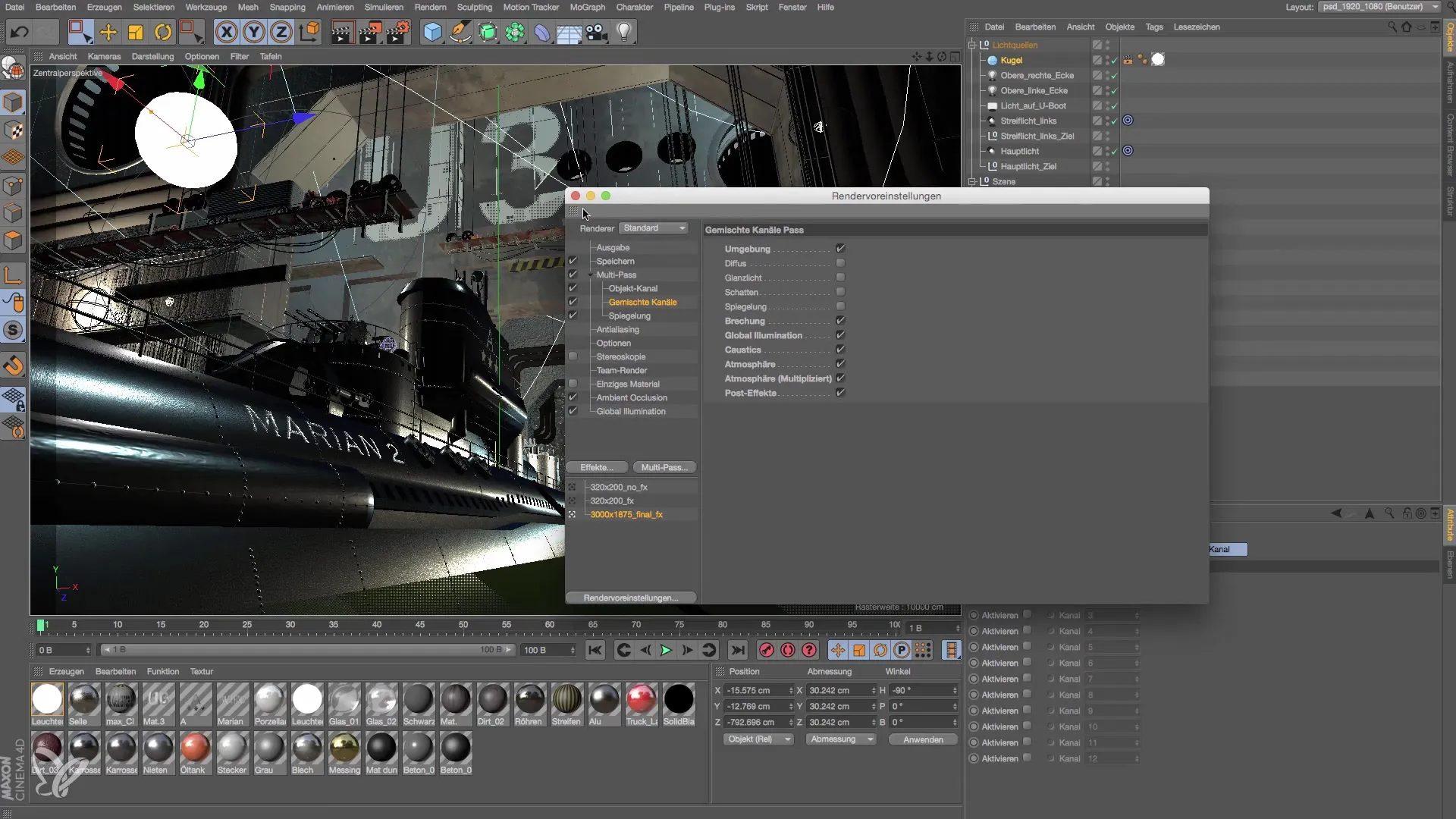
Apibendrinimas – Šviesos nustatymas Cinema 4D: Efektyvūs rendereinstellungen Photoshop
Šiame vadove išmokote, kaip „Cinema 4D“ pritaikyti savo rendereinstellungen, kad efektyviai dirbtumėte Photoshop. Optimaliai nustatydami vaizdo dydį, Multipass ir antialiasingą, užtikrinsite, kad jūsų darbai atitiktų aukščiausius standartus.
Dažnai užduodami klausimai
Kaip pasirinkti teisingą vaizdo dydį renderiavimui?Pasirinkite plotį ir aukštį, kurie išlaiko jūsų kraštinių santykį, pavyzdžiui, 3000x1875.
Kas yra Multipass ir kodėl tai svarbu?Multipass leidžia renderiuoti atskirus kanalus šviesoms, kurie vėliau gali būti redaguojami Photoshop.
Kaip nustatyti antialiasingą Cinema 4D?Pakeiskite nustatymą iš „Geometrie“ į „Bestes“, kad užtikrintumėte aukščiausią vaizdo kokybę.


